Có rất nhiều bạn hiện nay muốn tải video Youtube về iPhone, điều này sẽ giúp tiết kiệm dung lượng 4G cũng như bạn có thể video ngay cả khi không kết nối mạng. Hôm nay, hãy cùng MIUI.VN tìm hiểu về tải video về iphone nha.
Xem nhanh
Cách tải video trên Youtube về iPhone không sử dụng phần mềm
Bạn hoàn toàn có thể tải video trên Youtube về iPhone mà không cần sử dụng bất kỳ ứng dụng nào, bạn có thể thực hiện bằng cách:
- Bước 1: Mở ứng dụng Youtube > Tìm kiếm video bạn muốn tải về và nhấp vào.
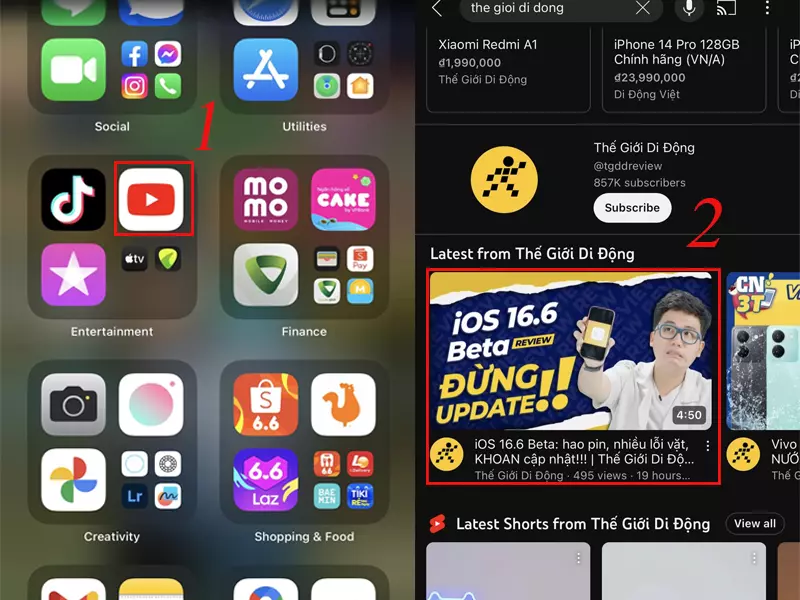
- Bước 2: Nhấn vào biểu tượng Download để tải video về máy > Chọn độ phân giải mong muốn và nhấn DOWNLOAD.
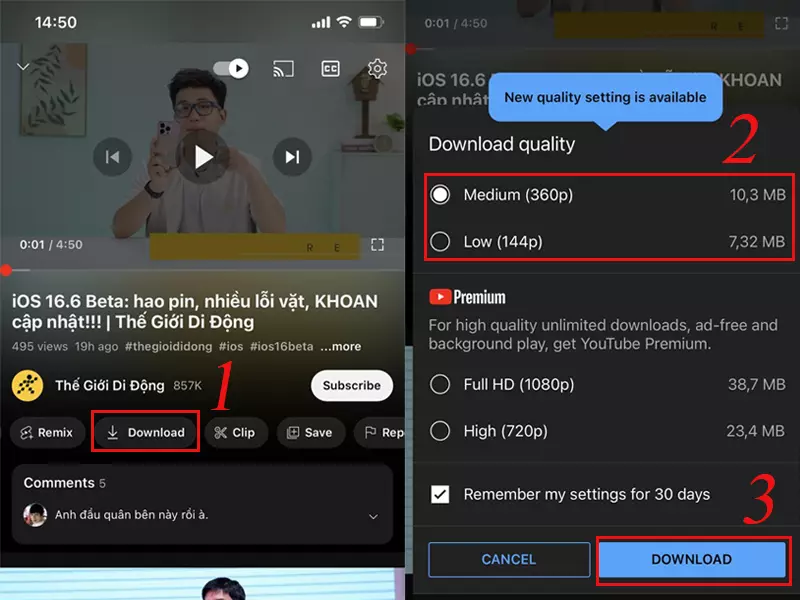
- Bước 3: Bạn vào mục Library > Nhấn vào Download để xem video bạn vừa tải về máy iPhone của mình.
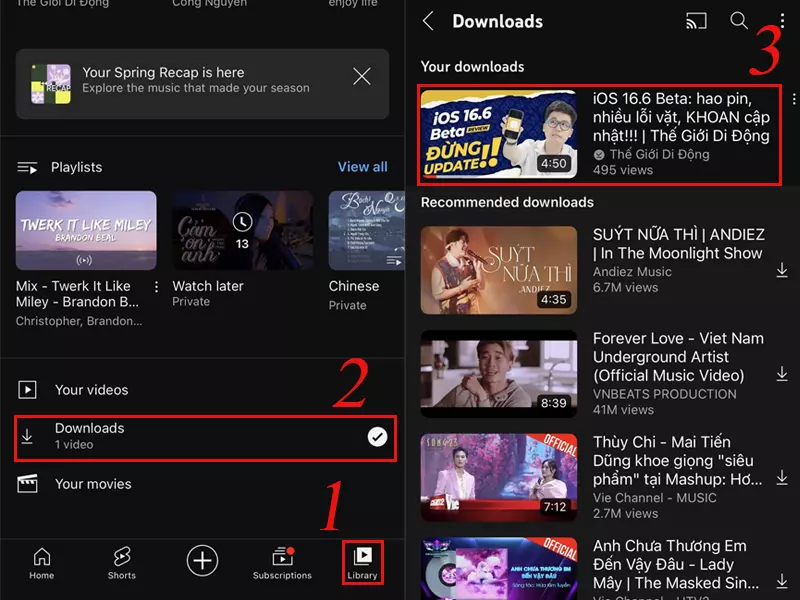
Cách tải video trên Youtube về iPhone với Phím tắt trên iOS 14
Bạn cũng có thể tải video trên Youtube về iPhone với phím tắt trên hệ điều hành iOS 14 theo các bước sau:
- Bước 1: Đầu tiên, bạn hãy vào ứng dụng phím tắt > Tiếp theo, thêm 1 phím tắt bất kỳ.
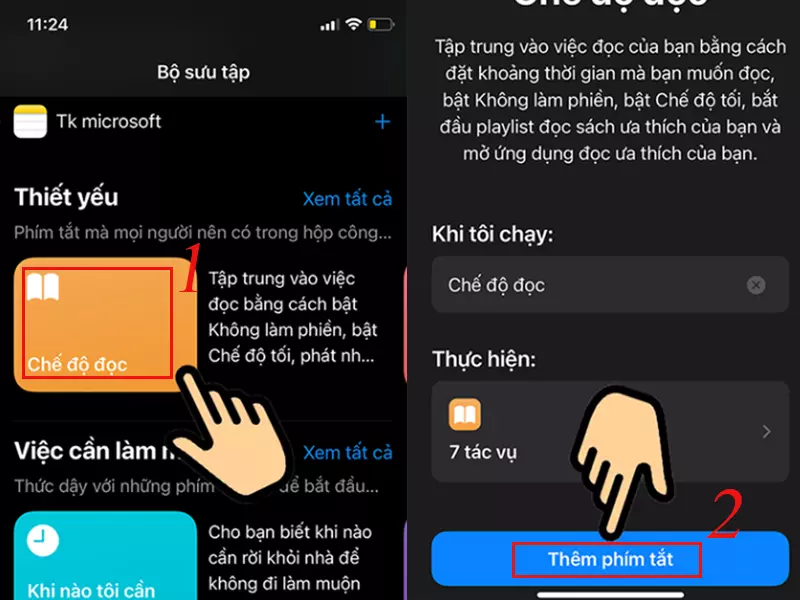
- Bước 2: Vào Cài đặt, chọn mục Phím tắt > Sau đó, bạn cần gạt Phím tắt chưa được tin cậy về bên phải (tiếp theo, bạn hãy nhập mật khẩu của iPhone của bạn).
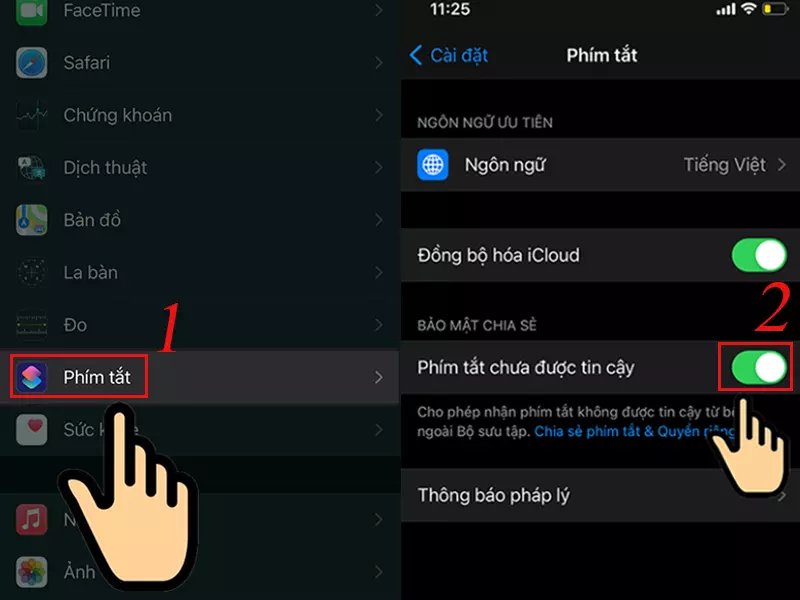
- Bước 3: Ngay trên iPhone, hãy tải phím tắt từ đường link bên dưới. Bạn kéo xuống dưới cùng và nhấn Thêm phím tắt không được tin cậy > Vào Youtube, nhấn vào 1 video mà bạn muốn tải và chọn Chia sẻ (Share).
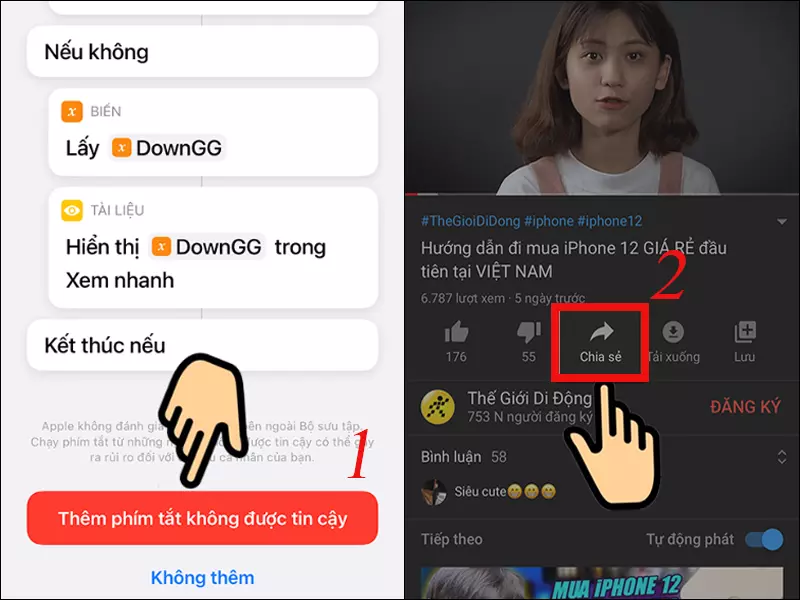
- Bước 4: Nhấn vào mục SMD 4.0.2 > Chọn chất lượng video mà bạn mong muốn.
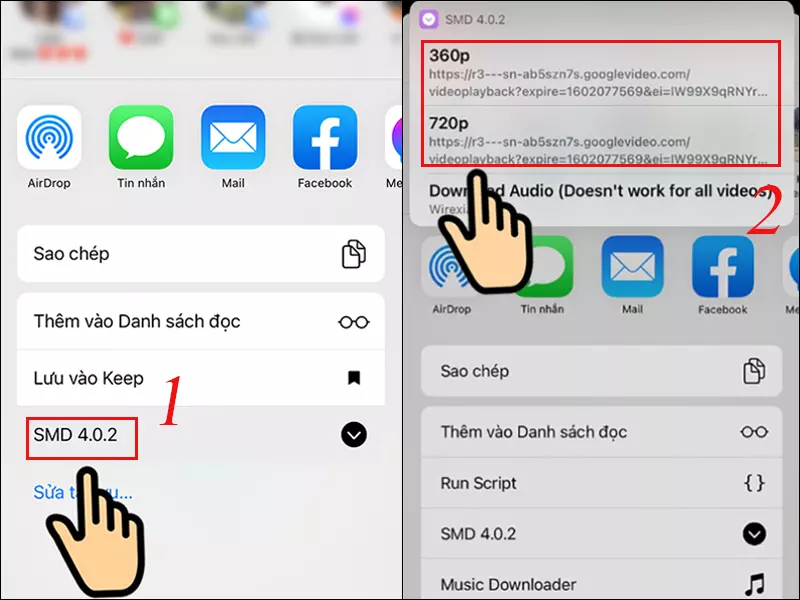
- Bước 5: Chọn nơi mà bạn muốn lưu video trên Youtube về iPhone > Cuối cùng, bạn cần đợi vài giây để tải phím tắt tải video về.
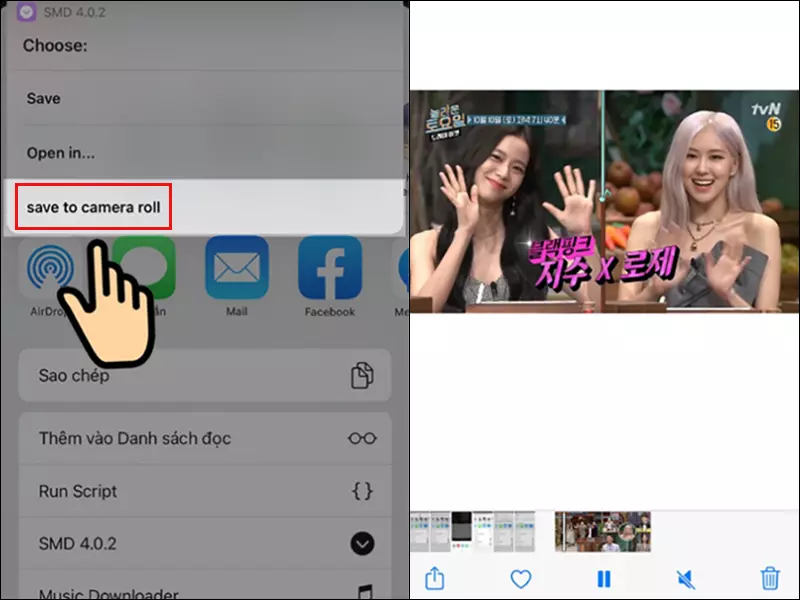
Cách tải video trên Youtube về iPhone bằng ứng dụng Documents
Bạn có thể tải video trên Youtube về iPhone thông qua ứng dụng Documents:
- Bước 1: Bạn cần tải ứng dụng Documents.
Link tải ứng dụng Documents cho iOS
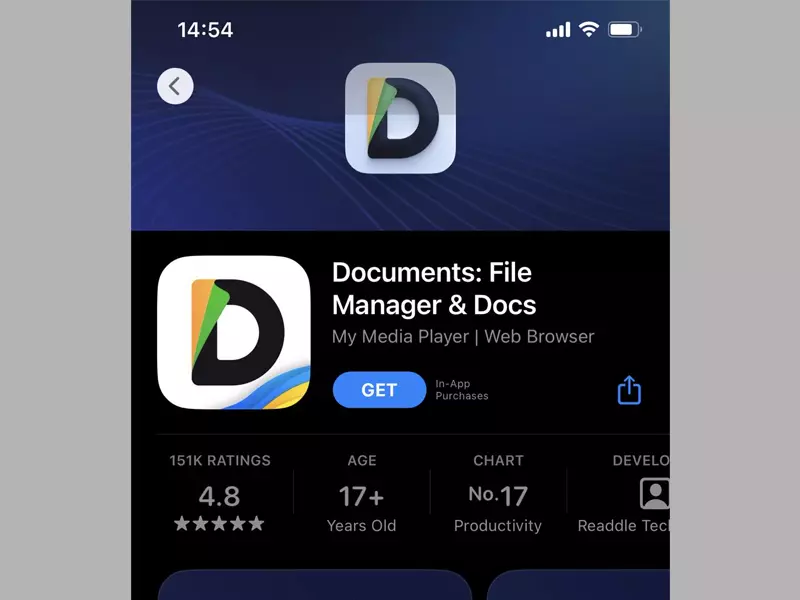
- Bước 2: Hãy tìm video bạn cần tải về và lấy đường dẫn của video > Vào ứng dụng Documents, chọn vào biểu tượng la bàn ở phía bên phải dưới cùng.
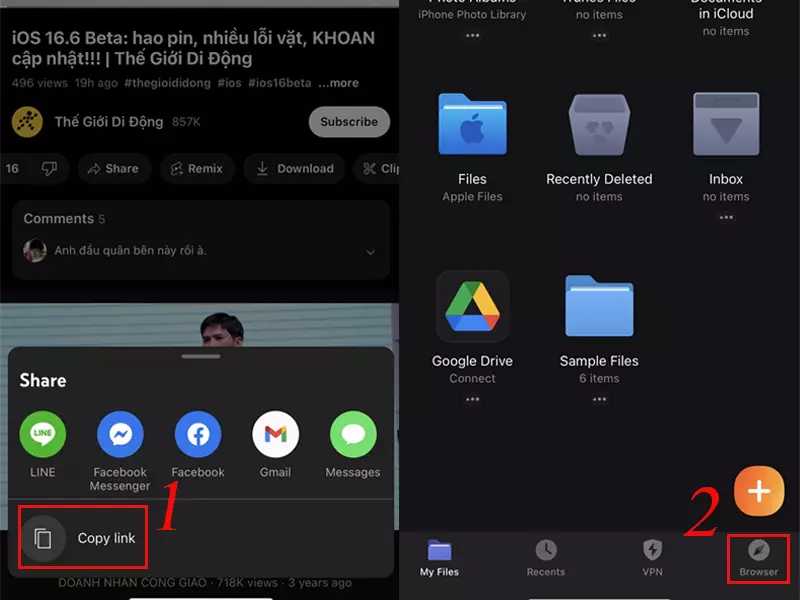
- Bước 3: Bạn cần truy cập trang web savefrom.net vào thanh tìm kiếm > Dán đường link bạn vừa sao chép vào khung URL.
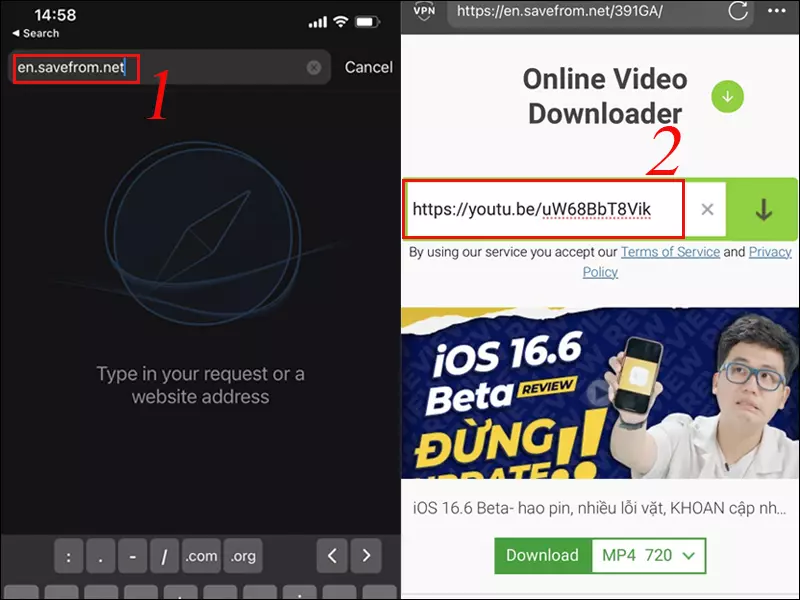
- Bước 4: Tiếp theo, nhấn chọn Download > Nhập tên file theo ý muốn và chọn Done.
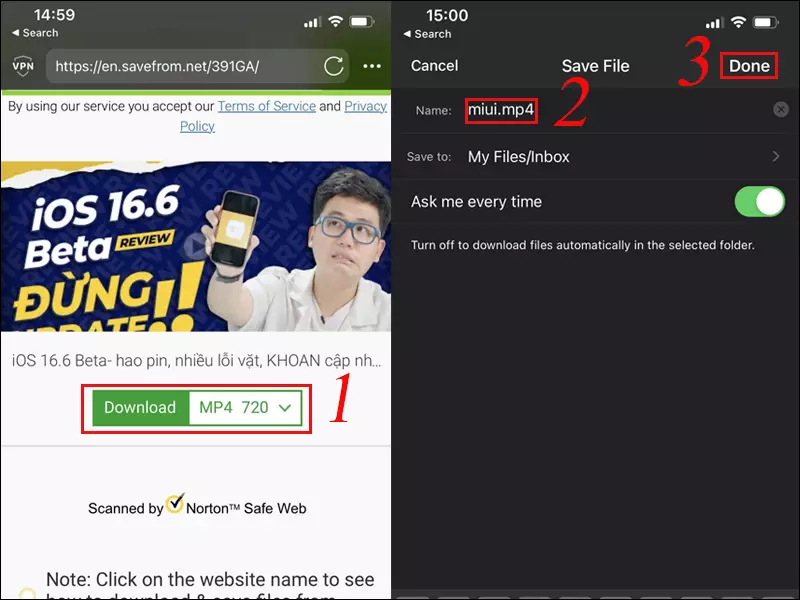
- Bước 5: Quay lại ứng dụng, nhấn vào My File và chọn vào video vừa mới tải.
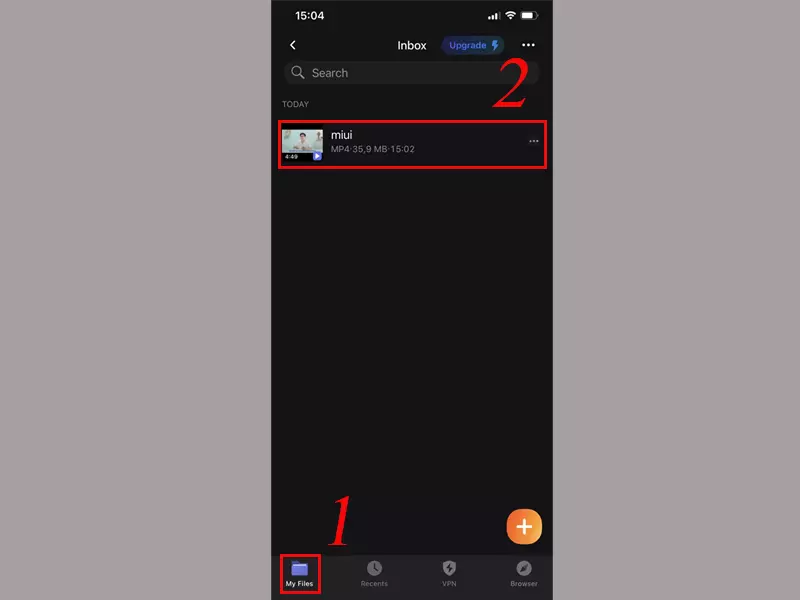
- Bước 6: Cuối cùng, chọn vào Save to Photos để lưu về thư viện ảnh của bạn.
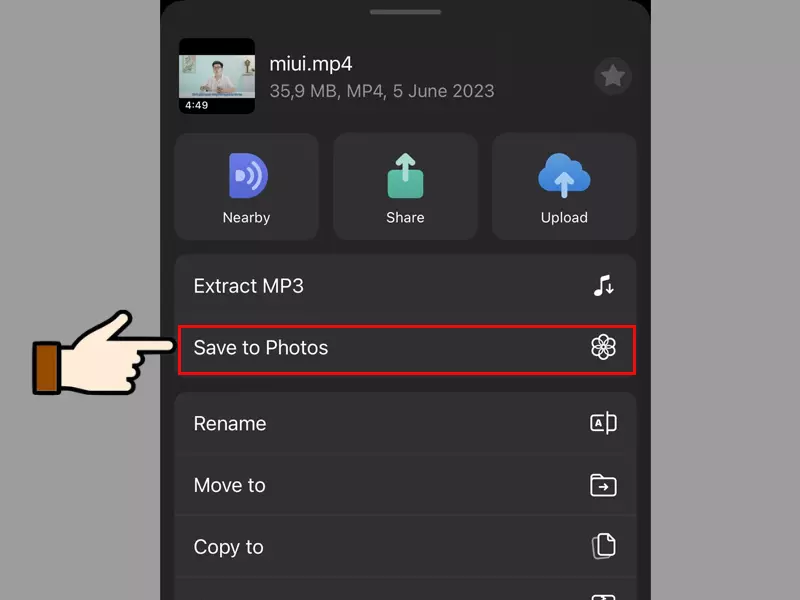
Cách tải video trên Youtube về iPhone bằng ứng dụng Jungle
Jungle là một phần mềm giúp bạn tải video trên Youtube về iPhone một cách dễ dàng bằng cách:
- Bước 1: Bạn cần tải ứng dụng Jungle.
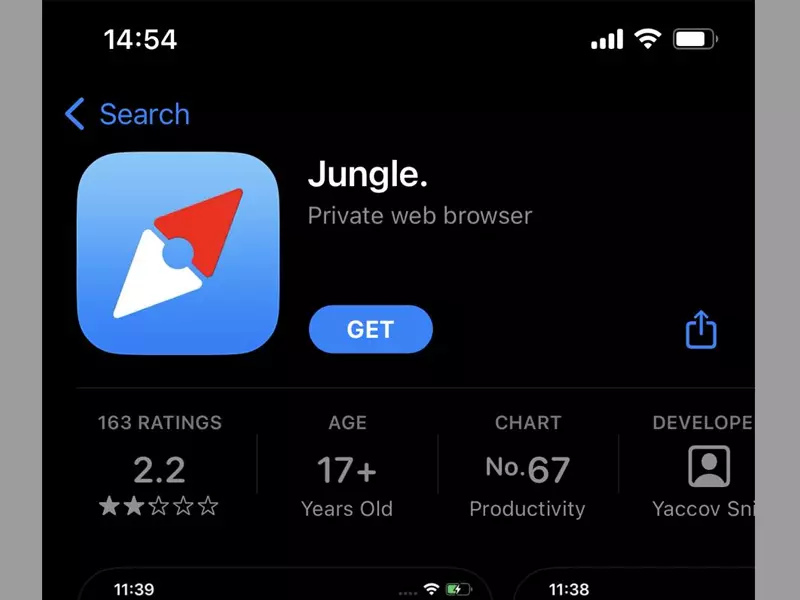
- Bước 2: Đầu tiên, bạn cần phải vào ứng dụng Youtube > Mở video mà bạn muốn tải về máy > Nhấn chia sẻ.
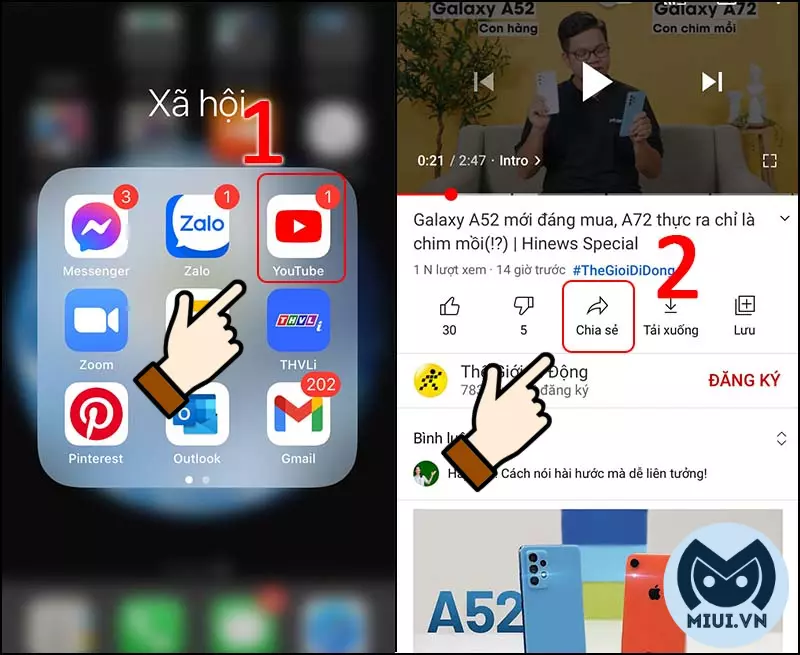
- Bước 3: Nhấn Sao chép đường dẫn > Quay trở lại màn hình chính iPhone > Vào ứng dụng Jungle.
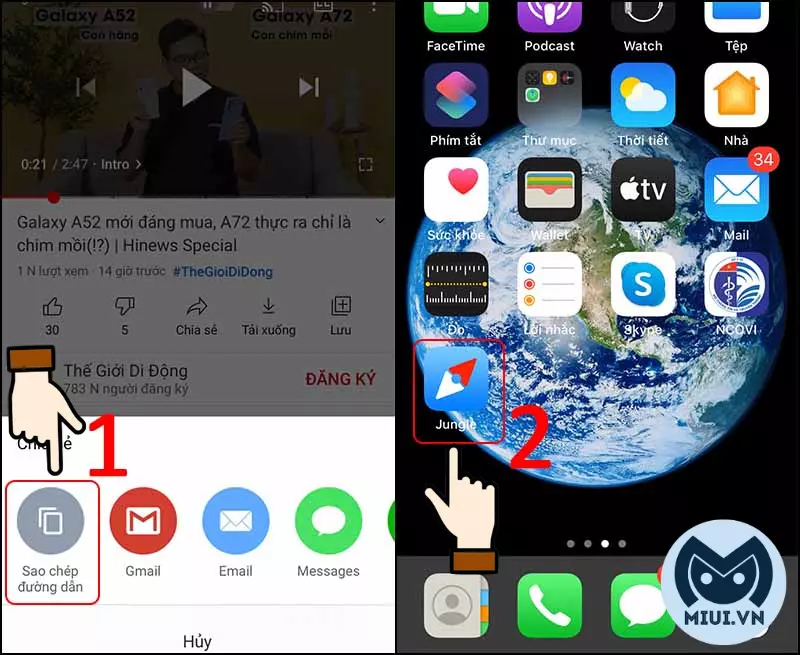
- Bước 4: Dán đường dẫn bạn vừa lưu vào khung URL > Nhấn vào biểu tượng Download.
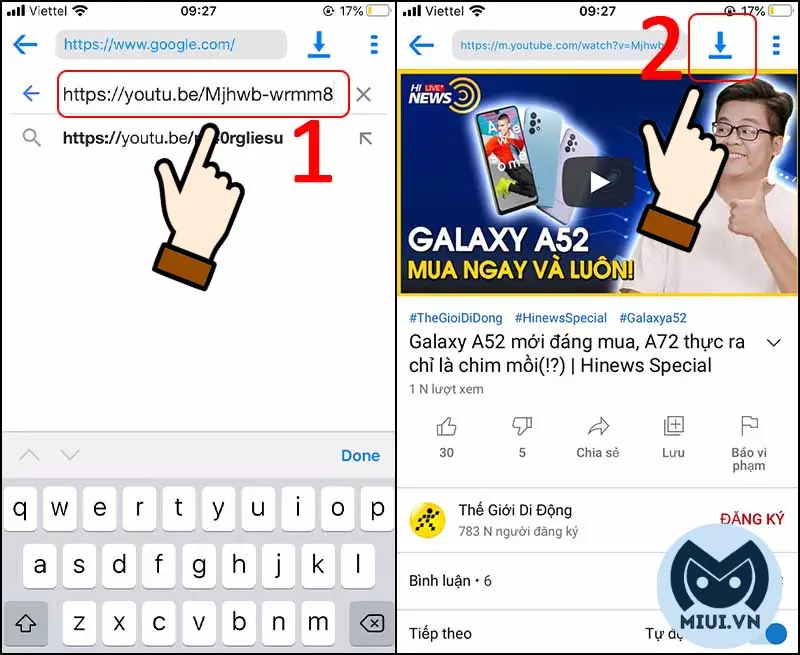
- Bước 5: Bạn có thể chọn tab Downloads để xem tốc độ tải File. Sau khi hoàn tất việc tải video, iPhone của bạn sẽ có giao diện như hình (2) > Vào mục Home để xem video vừa tải về > Cuối cùng, nhấp vào video.
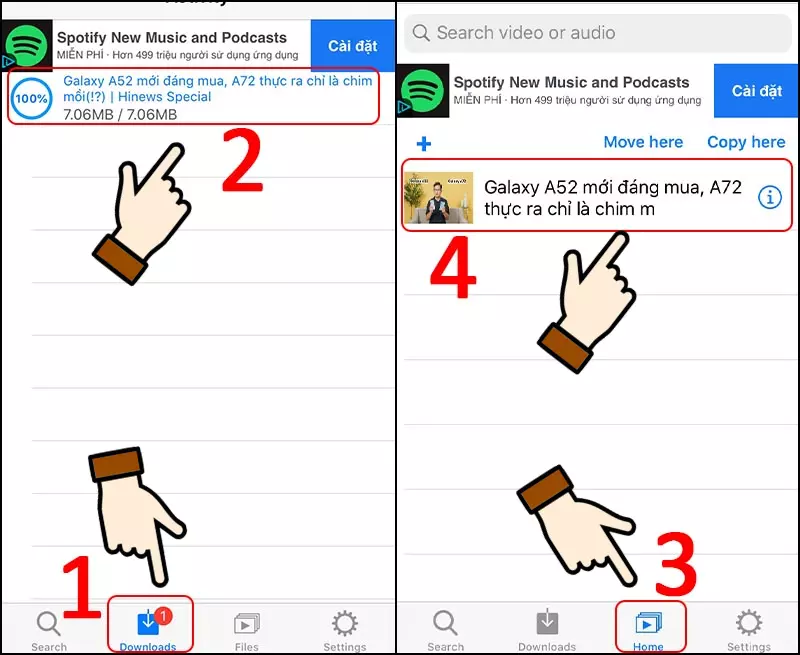
Cách tải video trên Youtube về iPhone bằng website yt1s.com
Bạn cũng có thể tải video trên Youtube về iPhone thông qua website yt1s.com như sau:
- Bước 1: Sao chép đường dẫn video bạn muốn tải > Vào ứng dụng Safari và truy cập website yt1s.com.
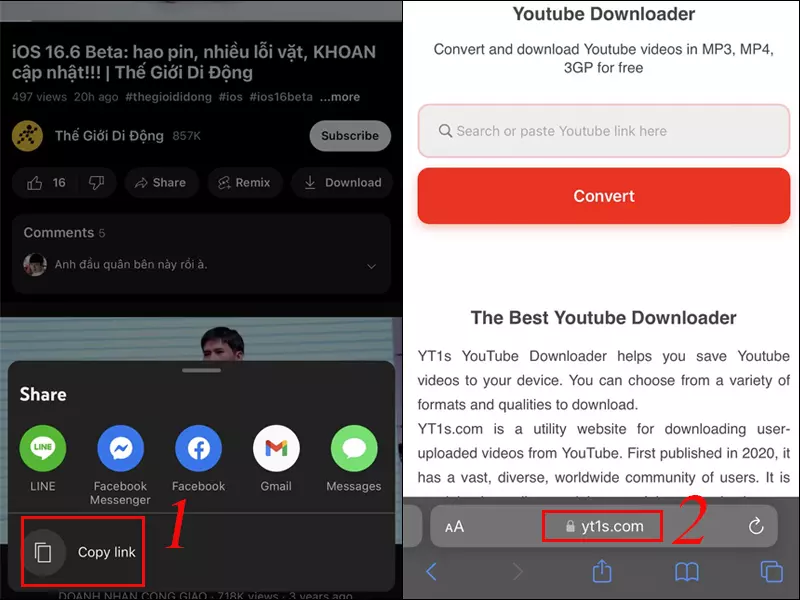
- Bước 2: Dán đường dẫn video mà bạn muốn tải vào khung URL và nhấn Convert > Tiếp theo, bạn cần chọn chất lượng video và bấm Get link.
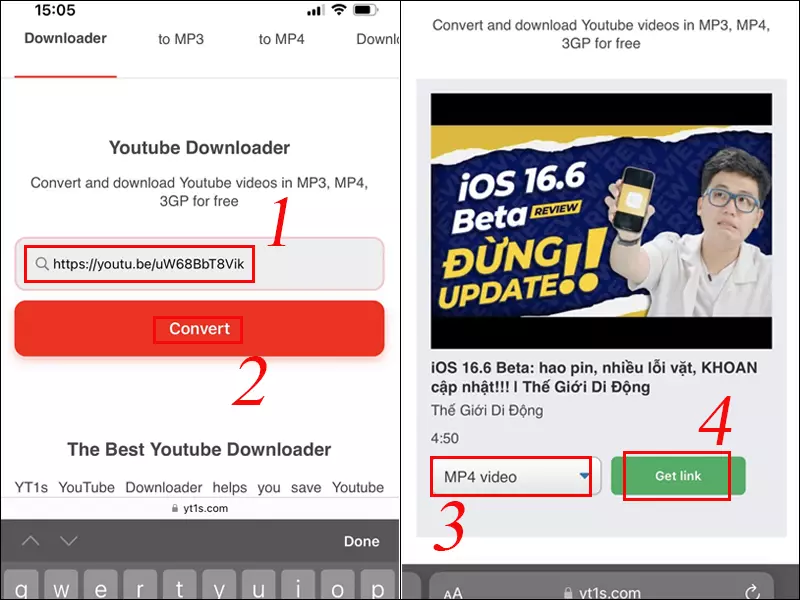
- Bước 3: Sau đó, bạn cần nhấp vào Download để tải video về > Cuối cùng, bạn cần ấn vào biểu tượng download trên góc phải để kiểm tra video mới được tải xuống.
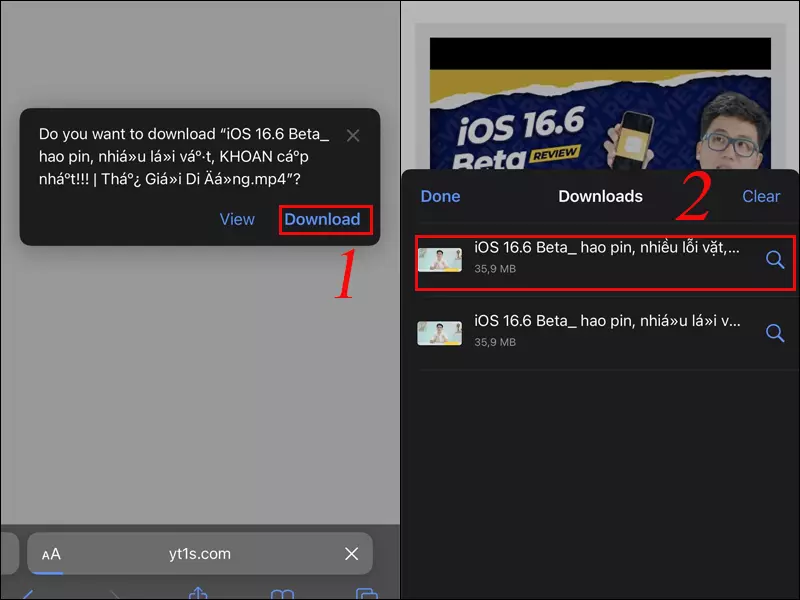
Cách tải video trên Youtube về iPhone bằng website y2mate.com
y2mate.com là một website giúp bạn tải video trên Youtube về iPhone của mình một cách đơn giản:
- Bước 1: Đầu tiên mở ứng dụng Youtube > Tìm video mà bạn cần tải > Nhấn chia sẻ.
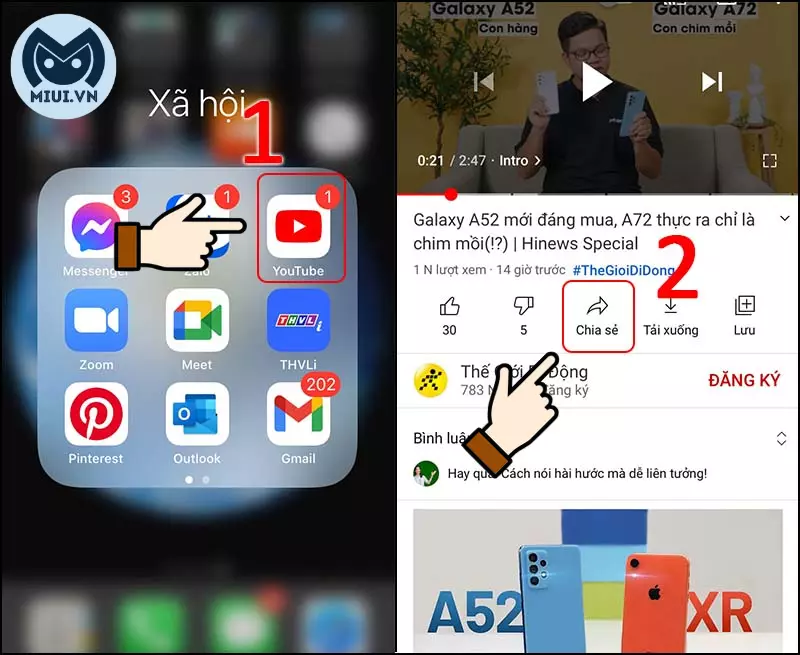
- Bước 2: Chọn sao chép đường dẫn > Quay lại màn hình chính > Vào ứng dụng Safari.
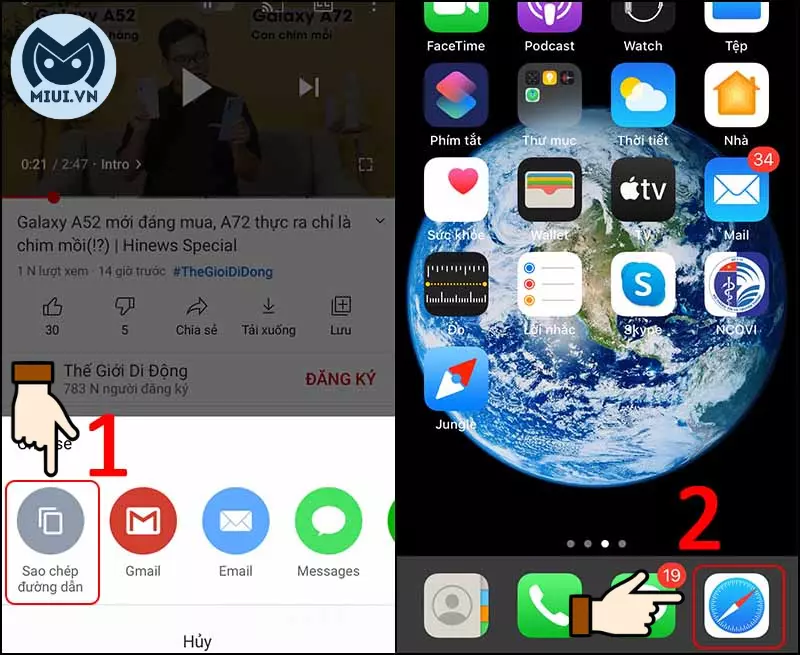
- Bước 3: Truy cập vào trang web y2mate.com > Dán đường dẫn bạn sao chép vào khung URL > Nhấn vào mũi tên để sang bước kế tiếp.
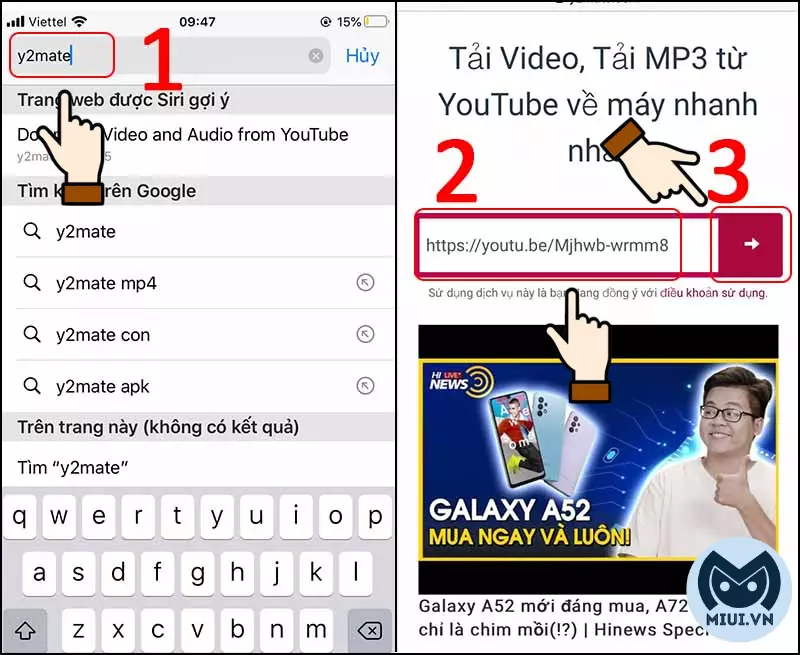
- Bước 4: Bạn cần lựa chọn chất lượng video > Nhấn chọn Tải về.mp4.
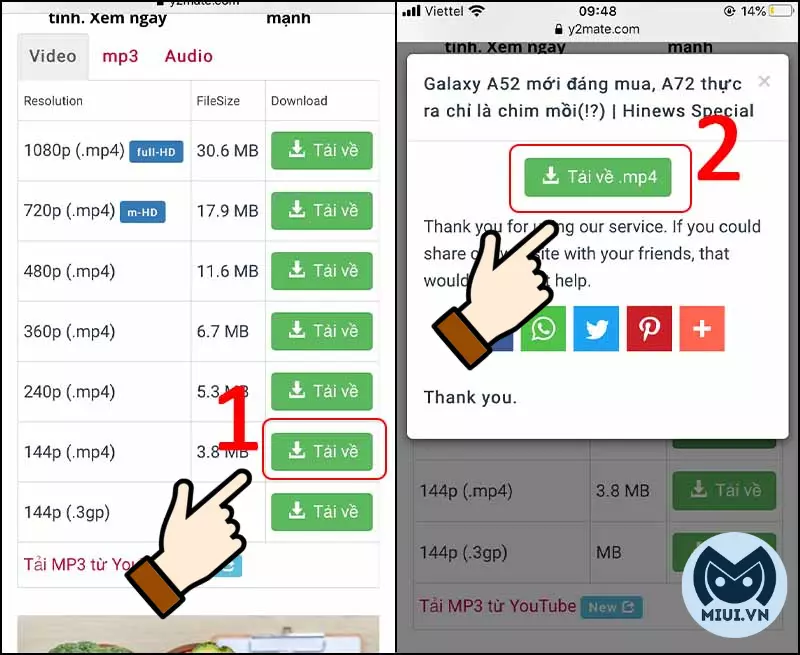
- Bước 5: Nhấn Tải về > Khi video được tải xong, hãy chọn vào biểu tượng Download trên góc phải màn hình.
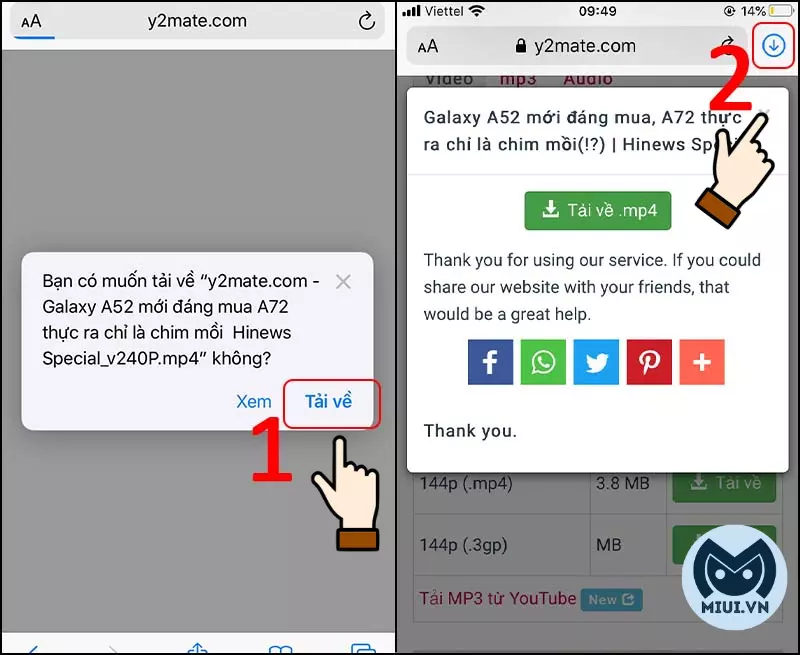
- Bước 6: Nhấn vào video bạn vừa tải > Chọn vào biểu tượng Lưu dưới góc trái màn hình.
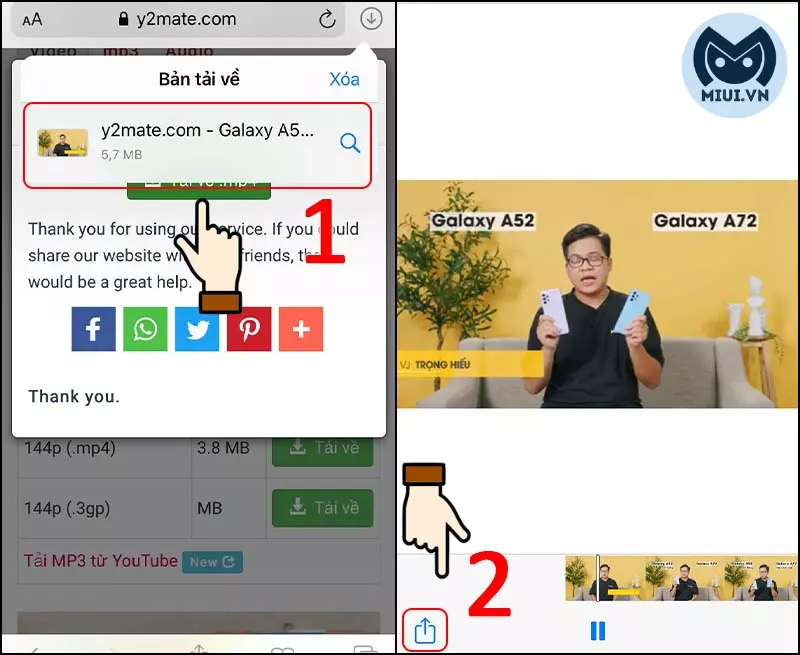
- Bước 7: Nhấn vào chọn lưu video.
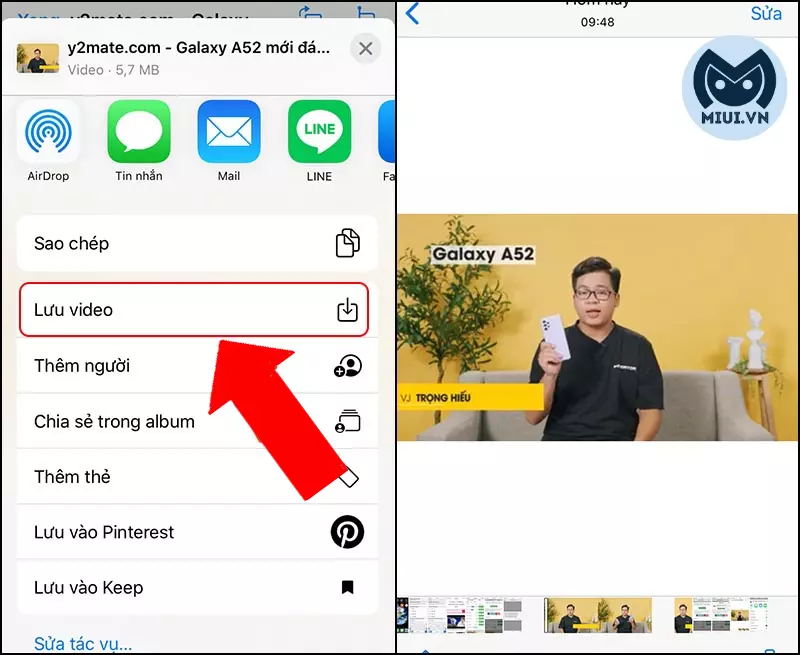
Xem thêm:
- Cách lưu video trên Facebook về Android, iPhone và máy tính
- 4 cách cài đặt video làm hình nền điện thoại iPhone
- Cách tạo ảnh, video GIF trên iPhone bằng Shortcuts đơn giản
Bài viết vừa rồi đã hướng dẫn cho bạn cách tải video về iPhone. Mong bài viết sẽ giúp ích cho bạn. Cảm ơn bạn đã theo dõi, hẹn gặp bạn ở những chủ đề tiếp theo.